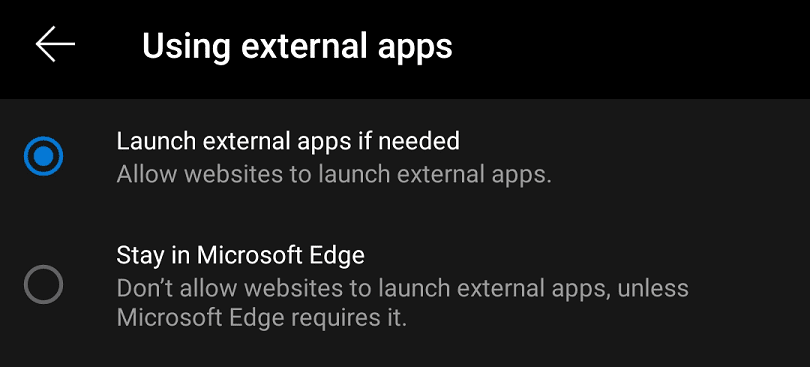Muitas pessoas terão notado que, quando você tenta abrir certos sites no navegador do seu telefone, o aplicativo é aberto em vez do site. Em alguns casos, você será perguntado se deseja abrir o aplicativo; em outros casos, você não tem escolha. Isso pode ser irritante se você explicitamente não quiser usar o aplicativo de forma alguma ou naquele momento.
A Microsoft oferece uma opção para evitar que isso aconteça ao usar seu navegador Edge no Android. Para definir esta configuração, você precisa usar as configurações do aplicativo.
Para poder definir as configurações do aplicativo no Edge, você precisa primeiro tocar no ícone de três pontos no centro da barra inferior.

Em seguida, você precisa tocar no ícone “Configurações” no canto superior direito para abrir as configurações do aplicativo.

Para evitar que o Edge abra outros aplicativos, você precisa tocar em “Opções de navegação”. Será a penúltima opção na lista de configurações principais.
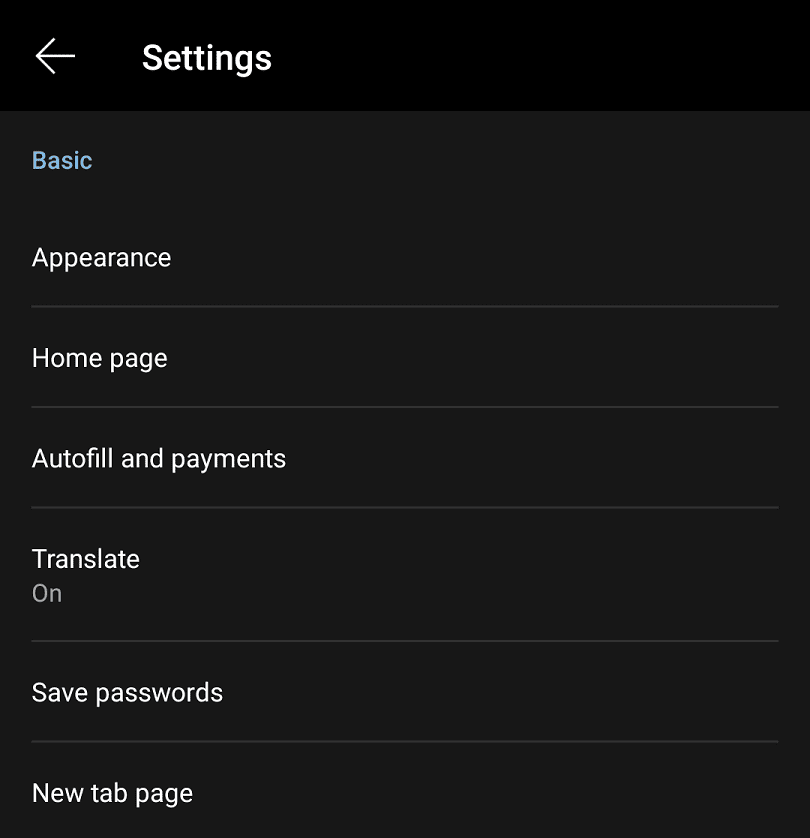
Nas opções de navegação, toque em “Usando aplicativos externos” para impedir ou permitir que o Edge abra outros aplicativos.
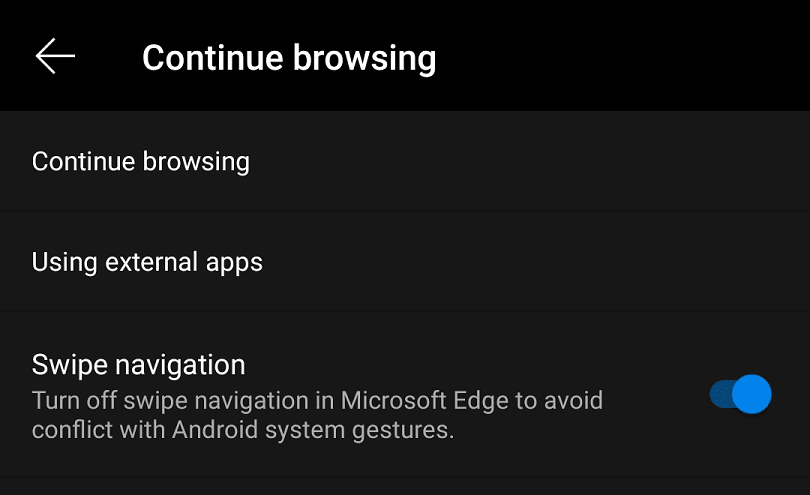
O padrão do Edge é ter permissão para abrir outros aplicativos. Para evitar que o Edge seja capaz de iniciar outros aplicativos, toque em “Stay in Microsoft Edge”, isso impedirá que os sites abram outros aplicativos, a menos que exigido pelo Edge.